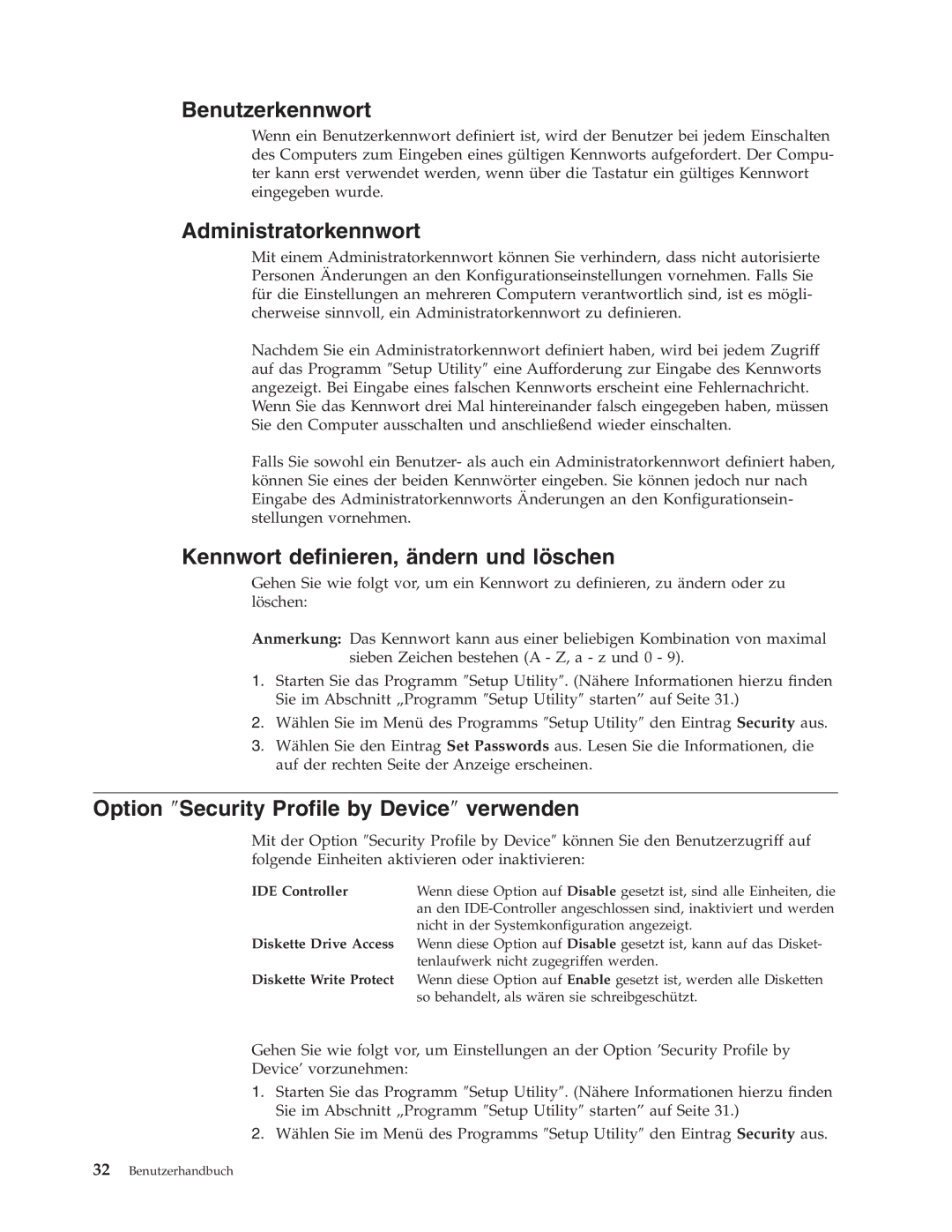Benutzerkennwort
Wenn ein Benutzerkennwort definiert ist, wird der Benutzer bei jedem Einschalten des Computers zum Eingeben eines gültigen Kennworts aufgefordert. Der Compu- ter kann erst verwendet werden, wenn über die Tastatur ein gültiges Kennwort eingegeben wurde.
Administratorkennwort
Mit einem Administratorkennwort können Sie verhindern, dass nicht autorisierte Personen Änderungen an den Konfigurationseinstellungen vornehmen. Falls Sie für die Einstellungen an mehreren Computern verantwortlich sind, ist es mögli- cherweise sinnvoll, ein Administratorkennwort zu definieren.
Nachdem Sie ein Administratorkennwort definiert haben, wird bei jedem Zugriff auf das Programm ″Setup Utility″ eine Aufforderung zur Eingabe des Kennworts angezeigt. Bei Eingabe eines falschen Kennworts erscheint eine Fehlernachricht.
Wenn Sie das Kennwort drei Mal hintereinander falsch eingegeben haben, müssen Sie den Computer ausschalten und anschließend wieder einschalten.
Falls Sie sowohl ein Benutzer- als auch ein Administratorkennwort definiert haben, können Sie eines der beiden Kennwörter eingeben. Sie können jedoch nur nach Eingabe des Administratorkennworts Änderungen an den Konfigurationsein- stellungen vornehmen.
Kennwort definieren, ändern und löschen
Gehen Sie wie folgt vor, um ein Kennwort zu definieren, zu ändern oder zu löschen:
Anmerkung: Das Kennwort kann aus einer beliebigen Kombination von maximal sieben Zeichen bestehen (A - Z, a - z und 0 - 9).
1.Starten Sie das Programm ″Setup Utility″. (Nähere Informationen hierzu finden Sie im Abschnitt „Programm ″Setup Utility″ starten” auf Seite 31.)
2.Wählen Sie im Menü des Programms ″Setup Utility″ den Eintrag Security aus.
3.Wählen Sie den Eintrag Set Passwords aus. Lesen Sie die Informationen, die auf der rechten Seite der Anzeige erscheinen.
Option ″Security Profile by Device″ verwenden
Mit der Option ″Security Profile by Device″ können Sie den Benutzerzugriff auf folgende Einheiten aktivieren oder inaktivieren:
IDE Controller | Wenn diese Option auf Disable gesetzt ist, sind alle Einheiten, die |
| an den |
| nicht in der Systemkonfiguration angezeigt. |
Diskette Drive Access Wenn diese Option auf Disable gesetzt ist, kann auf das Disket-
tenlaufwerk nicht zugegriffen werden.
Diskette Write Protect Wenn diese Option auf Enable gesetzt ist, werden alle Disketten so behandelt, als wären sie schreibgeschützt.
Gehen Sie wie folgt vor, um Einstellungen an der Option ’Security Profile by
Device’ vorzunehmen:
1.Starten Sie das Programm ″Setup Utility″. (Nähere Informationen hierzu finden Sie im Abschnitt „Programm ″Setup Utility″ starten” auf Seite 31.)
2.Wählen Sie im Menü des Programms ″Setup Utility″ den Eintrag Security aus.